Win7系统怎么开启nfs服务
教程之家
操作系统
Win7系统当中的nfs服务应该怎么开启?相信每一位Win7系统用户都使用过nfs服务,该功能主要是用来网络上的共享存储,如果有Win7系统用户不知道怎么开启该服务,那么接下来本文就为大家分享Win7系统开启nfs服务的详细操作步骤,一起来看看吧!
开启nfs服务操作方法:
1、打开开始菜单,选择右侧的“控制面板”项;如图所示:
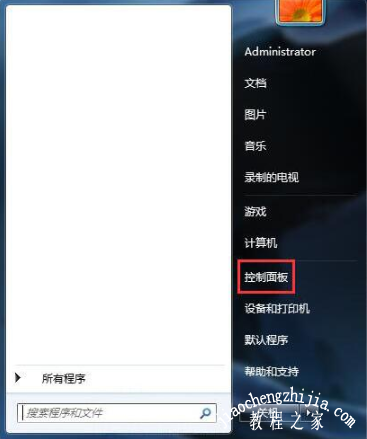
2、在“所有控制面板项”页面中找到“程序和功能”项,点击进入;如图所示:
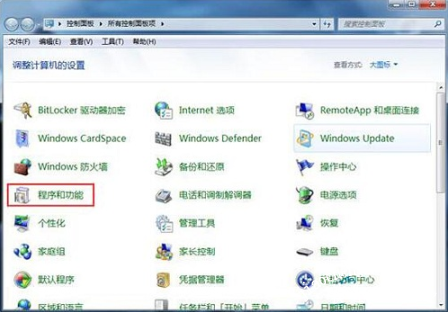
3、接下来选择左侧的“打开或关闭Windows功能”菜单项;如图所示:
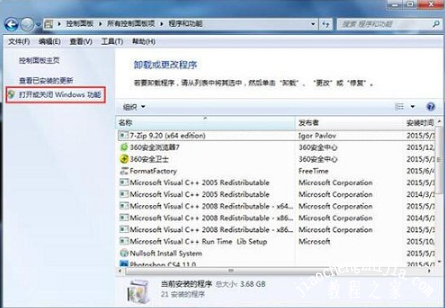
4、这时会弹出一个新的窗口,找到功能列表中的NFS服务,然后勾选该选项下的所有选项,点击“确定”按钮,保存设置;如图所示:
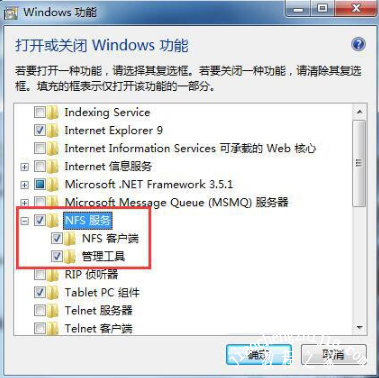
5、之后会弹出修改进度框,更改成功后会自动关掉,到此NFS客户端服务就开启了。如图所示:
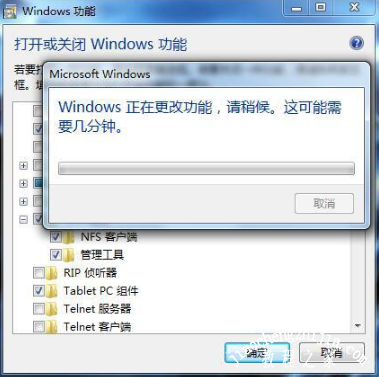
以上是小编为您收集的资讯,更多精彩敬请关注教程之家网站!
![笔记本安装win7系统步骤[多图]](https://img.jiaochengzhijia.com/uploadfile/2023/0330/20230330024507811.png@crop@160x90.png)
![如何给电脑重装系统win7[多图]](https://img.jiaochengzhijia.com/uploadfile/2023/0329/20230329223506146.png@crop@160x90.png)

![u盘安装win7系统教程图解[多图]](https://img.jiaochengzhijia.com/uploadfile/2023/0322/20230322061558376.png@crop@160x90.png)
![win7在线重装系统教程[多图]](https://img.jiaochengzhijia.com/uploadfile/2023/0322/20230322010628891.png@crop@160x90.png)
![手机怎么刷win11 手机刷win11的教程[多图]](https://img.jiaochengzhijia.com/uploadfile/2021/1113/20211113005813460.jpg@crop@240x180.jpg)
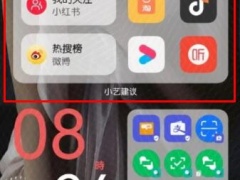
![台式电脑系统还原win7怎么操作[多图]](https://img.jiaochengzhijia.com/uploadfile/2022/1020/20221020084510813.png@crop@240x180.png)
